来源:小编 更新:2025-02-10 05:09:41
用手机看
你有没有想过,把安卓系统装到电脑上,是不是就像给电脑穿上了时尚的新衣?没错,现在电脑的功能越来越强大,操作系统也变得丰富多彩。今天,就让我带你一起探索如何用迅雷下载安卓系统,让你的电脑焕然一新!
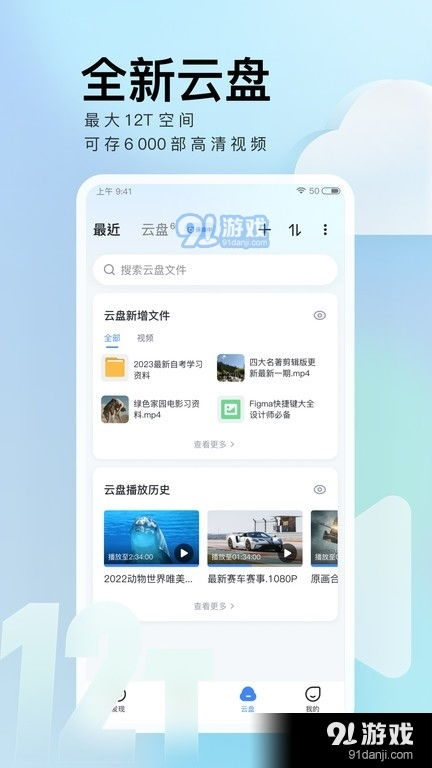
1. 下载安卓系统映像:首先,你得有个“原材料”。去官方网站或者可靠的第三方网站下载你心仪的安卓系统映像。比如,你可以试试这个:https://www.android-x86.org/download/。
2. 准备工具:你需要一个能写系统映像到U盘的工具,比如UltraISO。还有,别忘了准备一个4G以上的U盘,这可是你的“传送带”哦!
3. 内存大作战:电脑的内存至少得有4G,这样才能保证你的安卓系统运行得顺畅。
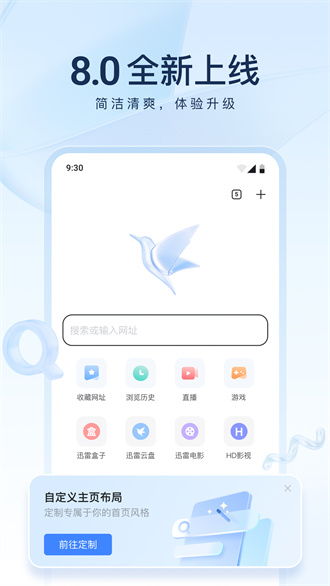
1. 写映像到U盘:打开UltraISO,选择你的安卓系统映像,然后点击“写入硬盘镜像”按钮。接下来,把U盘插上,按照提示操作,把系统映像写入U盘。
2. 启动U盘:把制作好的系统U盘插到电脑上,开机时按F12(不同电脑可能不同)选择U盘启动。在启动界面上,你会看到一个选项叫做“Installation Phoenix OS to Harddisk”,选择它,然后回车。
3. 分区大作战:安装程序会检测你的电脑硬盘,然后让你选择创建分区。这里,我们选择“Create/Modify partitions”,新建一个分区。
4. 选择分区类型:因为你的电脑是老款,主板可能不支持GPT分区,所以我们选择“Legacy MBR”兼容引导方式。
5. 新建分区:用左右方向键选择“New”,然后选择“Primary”新建一个主分区。
6. 设置分区大小:把整个硬盘作为一个分区使用,所以不用修改,直接按回车确认。
7. 设置活动分区:把刚才分好的区设置为活动分区,这样系统才能启动。用左右方向键选择“Bootable”,回车即可。
8. 写入硬盘:用左右键选择“Write”,把刚才的所有操作写入到硬盘。分区工具会提示是否确定保存,输入“yes”确认。
9. 退出分区工具:选择“Quit”,退出分区工具。退出后,你会在分区选择列表中看到新分的sda1,选择它安装Phoenix OS。
10. 格式化磁盘:安装完成后,要格式化磁盘。Phoenix OS支持安装在EXT/4、FAT32和NTFS,你可以根据自己的需求选择。
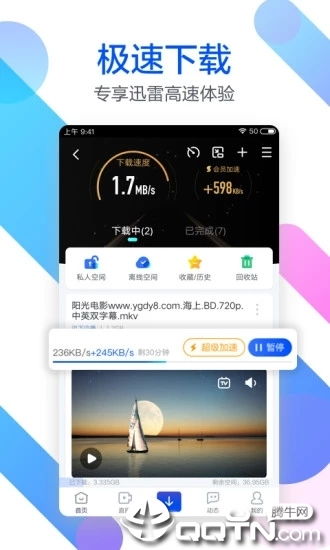
1. 启动安卓系统:安装完成后,重启电脑,选择U盘启动,你的电脑就会启动安卓系统了。
2. 个性化设置:启动安卓系统后,你可以根据自己的喜好进行个性化设置,比如更换主题、安装应用等。
3. 享受安卓世界:现在,你的电脑已经变成了安卓系统,你可以尽情享受安卓世界的乐趣了。
怎么样,是不是觉得安装安卓系统其实很简单呢?快来试试吧,让你的电脑焕发新的活力!记得,安装过程中要仔细阅读提示,以免出现意外情况。祝你成功!